Con Mozilla Thunderbird puoi ricevere e rispondere alle e-mail. Ma succede spesso che si viene spammati con pubblicità dopo l'accesso a un negozio o a un altro sito web. Thunderbird può aiutarvi a distinguere la pubblicità dalle vere e-mail. Per fare questo, è necessario impostare il filtro antispam.
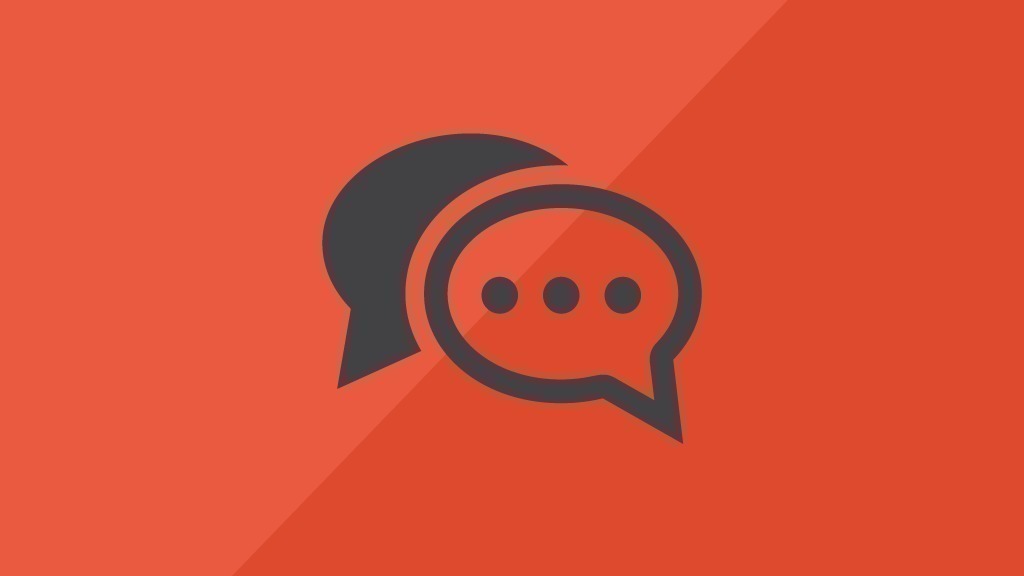
Come impostare il filtro antispam di Thunderbird
Il filtro antispam di solito ha già un'impostazione predefinita. Ma per assicurarsi che blocchi davvero tutto ciò che dovrebbe bloccare, dovresti fare alcune impostazioni extra.
- Apri Thunderbird e le impostazioni cliccando sul simbolo dei tre trattini in alto a destra del programma.
- Ora vai su "Sicurezza" e poi su "Spazzatura". Qui troverete le impostazioni di apprendimento per il filtro antispam. Attiva l'opzione "Activate junk log for self-learning filter".
- Ora puoi allenare il filtro marcando i messaggi spam come spazzatura. Nella fase iniziale, dovreste farlo regolarmente in modo che il filtro possa imparare quali mail devono essere classificate come spam e quali no.
- Potete anche contrassegnare più mail in una volta e renderle spazzatura semplicemente cliccando sull'icona della fiamma in fondo alla casella di posta.
- Assicuratevi anche che nessuna mail benigna sia classificata come spazzatura. Per fare questo, vai nella cartella Junk e guarda tra le email che contiene.
